가볍게 녹이는 사진을 고치기 위한 최고의 앱
만약 당신이 셀카와 휴가 사진을 많이 사용하는 경우, 바로 노이즈 제거 앱을 가지고 있어야 합니다! 빠른 해결을 원할 때, 이 노이즈 제거 앱들이 당신을 도와줄 것입니다.아이폰을 위한 곡물 줄이기 앱
소음 감소 프로
Pics Smoother
중간 필터는 카메라에서 버스트 모드를 사용할 때 좋습니다. 다른 파일들을 하나의 이미지로 결합하여 모든 파일에 공통된 픽셀만 남기고 랜덤으로 나타나는 그래인은 제거하여 노이즈를 제거합니다.
가로질긴 이미지를 수정하기 위한 안드로이드 앱
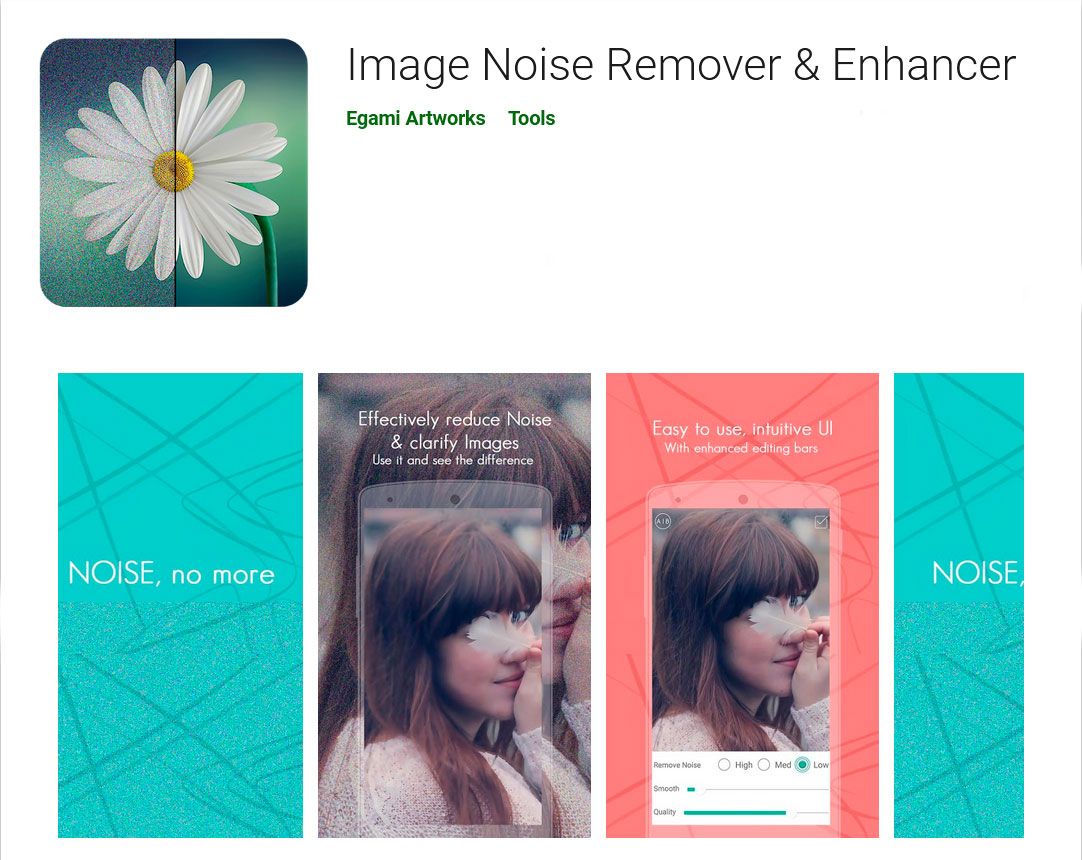
노이즈 제거용 특별한 도구로, Image Noise Remover는 매우 쉽게 사용할 수 있는 무료 앱입니다. 고 ISO 이미지를 위해 잘 동작하는데, 이는 고급 최적화 알고리즘을 사용하여 노이즈를 비지역적으로 제거하기 때문입니다. 이는 이미지 전체의 세부 사항을 영향없이 노이즈를 제거할 수 있다는 것을 의미합니다!
이미지 노이즈 리무버 사용법
Denoise It 을(를) 다운로드하세요.
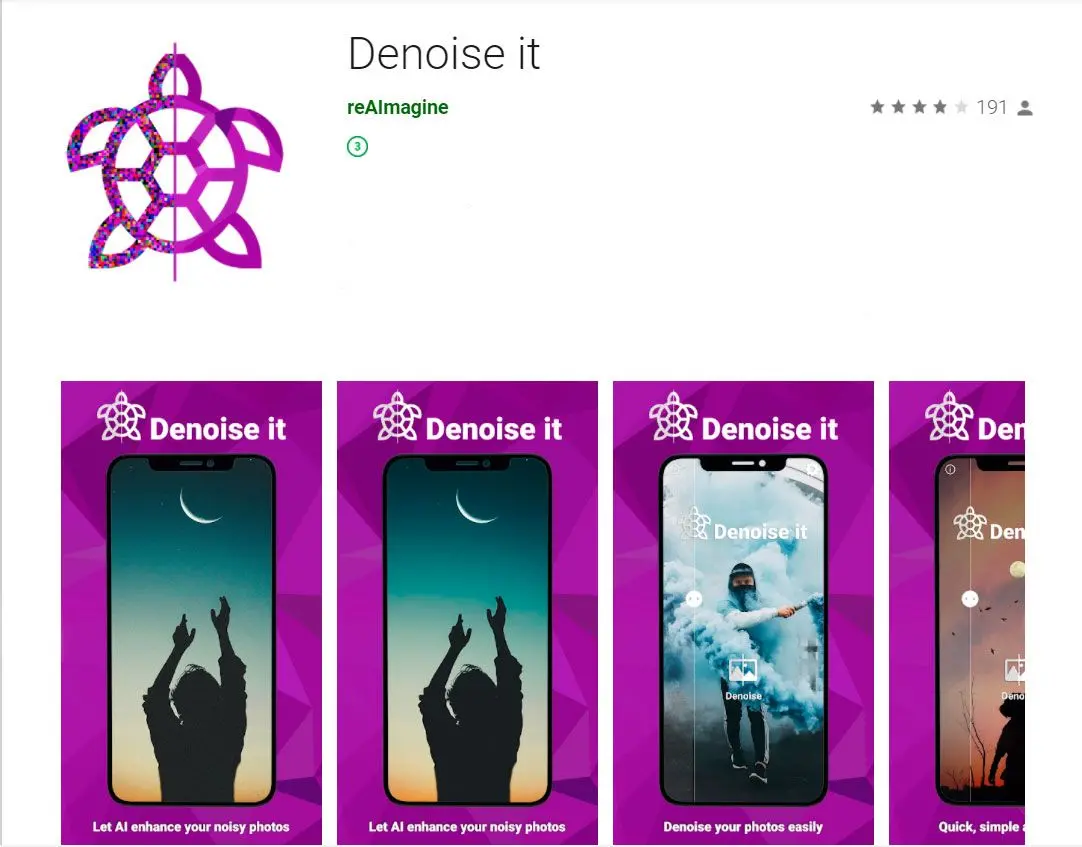
디노이즈는 대부분의 앱과 다르게 작동합니다. 사용자가 스스로 조정하는 것이 아니라, 이 앱은 사진을 온라인 서버로 보내서 실제 노이즈 제거가 이루어집니다. 편집이 완료되면, 당신은 더 맑은 버전의 사진을 받게 됩니다!
유일한 단점은 이미지의 해상도에 제한이 있다는 것입니다. 당신은 전체 버전의 앱을 사용하기 위해서 작은 비용을 지불해야 합니다!
사진에서 가루를 제거하는 방법으로 Denoise It을 사용하는 방법
무료로 온라인에서 그라니 사진 수정하는 방법은?
가끔씩 뭉개진 사진을 수정하기 위해 고급 프로그램을 살거나 설치할 필요는 없습니다. 사진을 올리고 무료로 수정할 수 있는 온라인 웹사이트가 있습니다.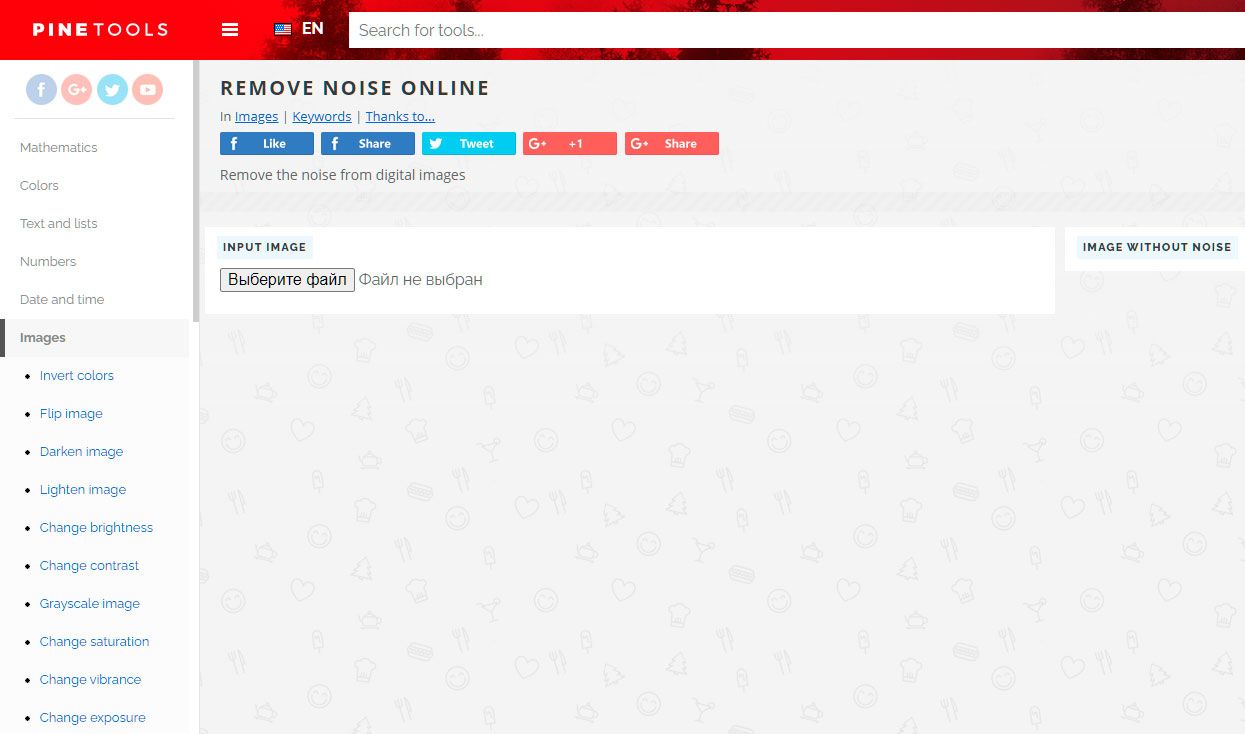
피네 툴은 실제로 많은 이미지 편집 도구의 모음입니다. 필터 추가 및 노출 조정 또는 포스터라이즈 및 솔라이즈 같은 효과를 추가하는 기능과 함께 제공하는 기능 중 하나는 노이즈 제거입니다.
따라해야 할 단계는 매우 간단합니다. 그냥 구글에서 이 웹 사이트를 검색하고, 왼쪽의 도구 모음을 사용하여 노이즈 제거 도구를 선택하십시오. 그런 다음 Browse 버튼을 사용하여 컴퓨터에서 사진을 추가하고 노이즈 제거을 클릭하십시오.
몇 초 내에 웹사이트가 편집된 버전을 다운로드할 수 있는 링크를 보내줄 것입니다!
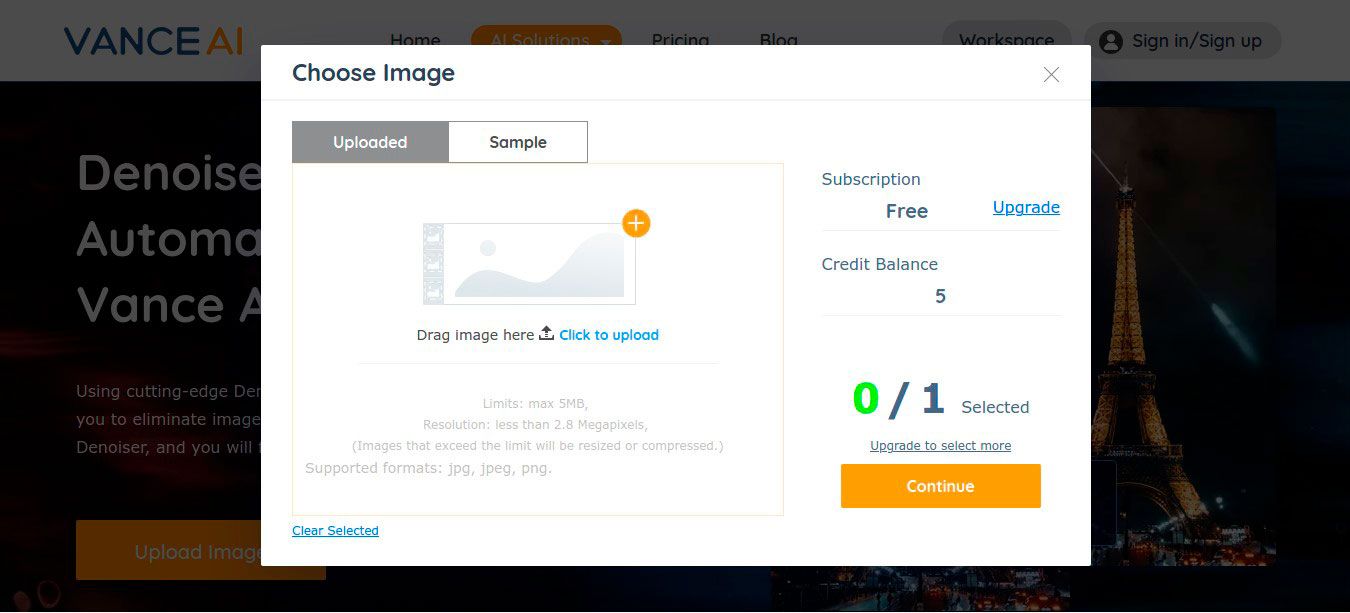
밴스 AI 디노이저는 잡음 제거를 위한 멋진 도구입니다. 사진을 업로드하고 몇 분 정도 기다리면 다운로드 할 수있는 깨끗한 버전을 얻을 수 있습니다.
밴스 AI의 알고리즘은 가장자리와 세부 사항이 너무 부드러워 보이지 않도록 결정을 잘 해주고 있습니다!
링크를 이용하여 사진을 직접 업로드할 수 있습니다. 0과 100 사이의 슬라이더를 사용하여 적용할 감소량을 제어할 수 있습니다. 이 온라인 도구의 한 가지 단점은 해상도 제한이 있고, 무료로 5 번만 시도할 수 있습니다.
무제한 사용을 위해 데스크톱 프로그램을 업그레이드하고 구매해야합니다! 그러나 Easy Photo Unblur과 같은 앱을 확인할 수 있습니다. 이는 이미지 및 비디오에 선명함을 추가합니다.
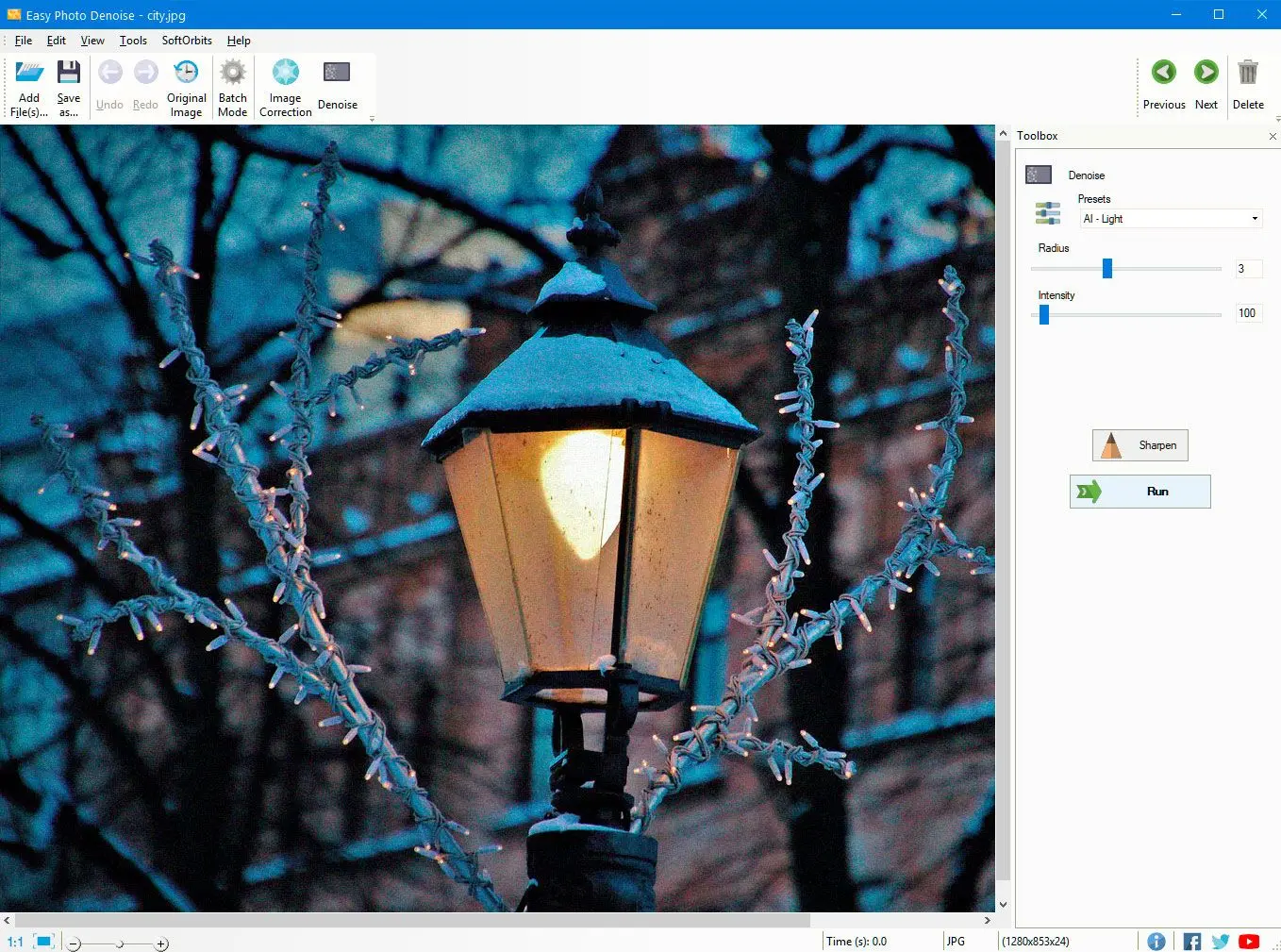
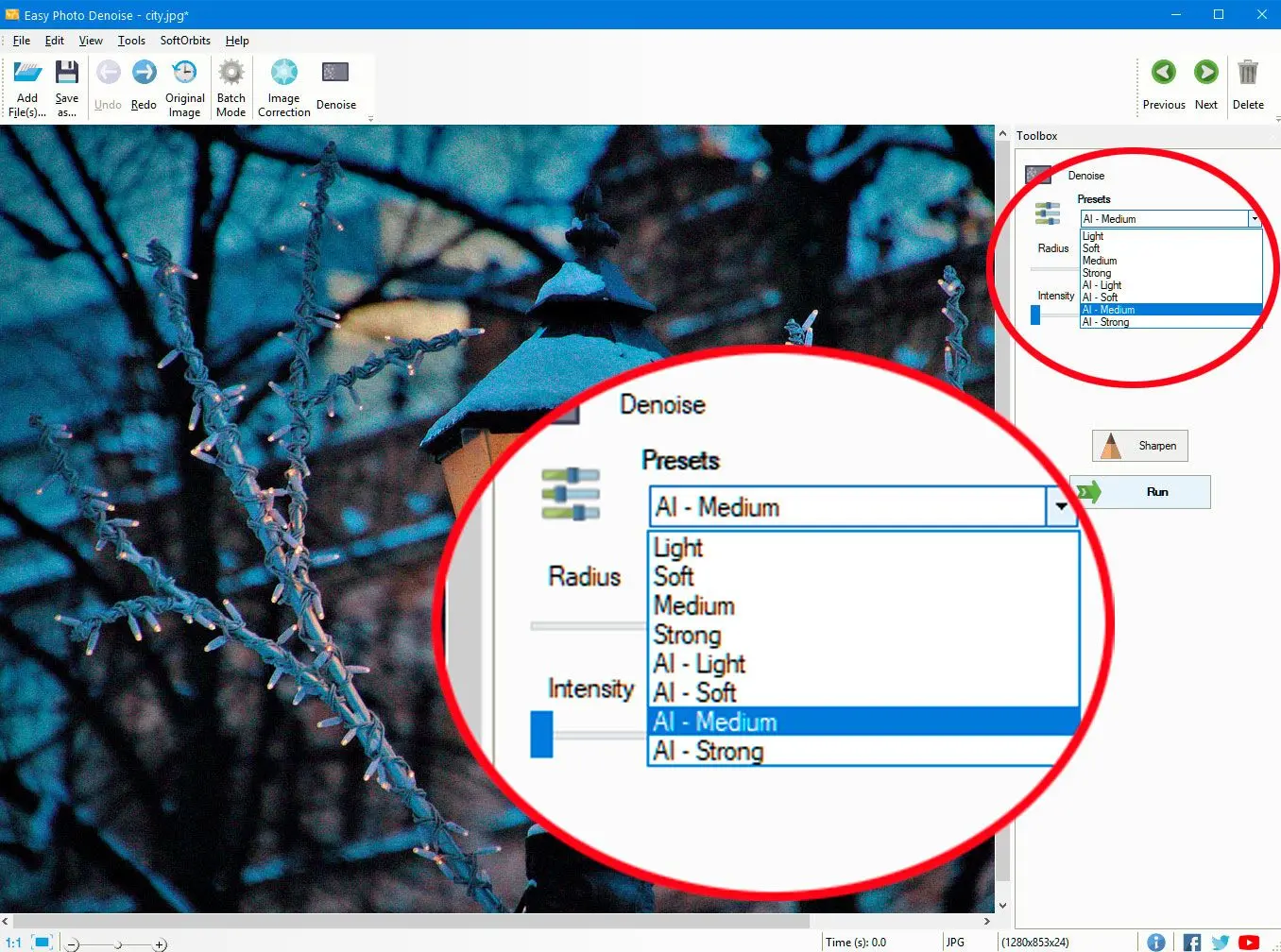


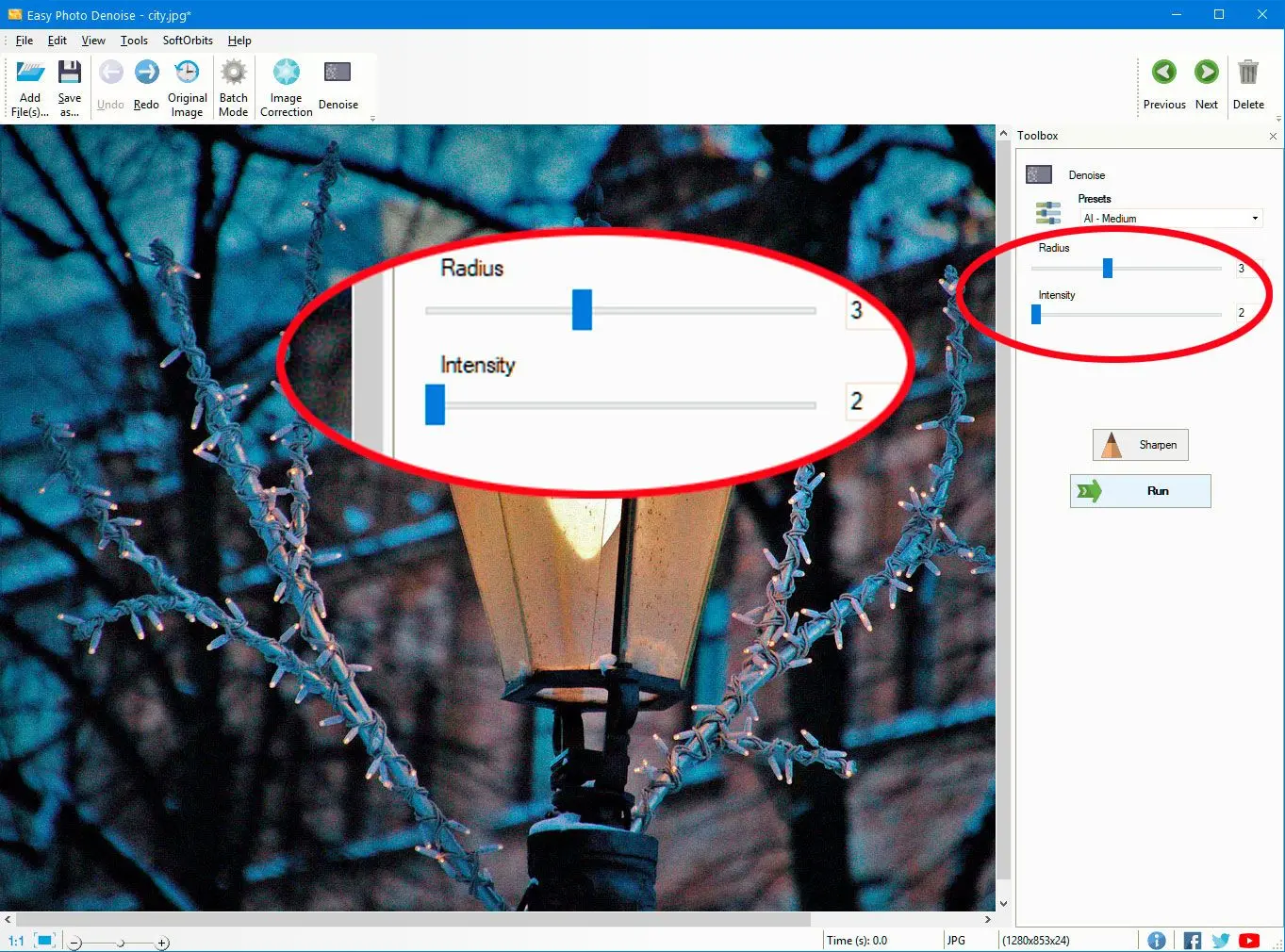
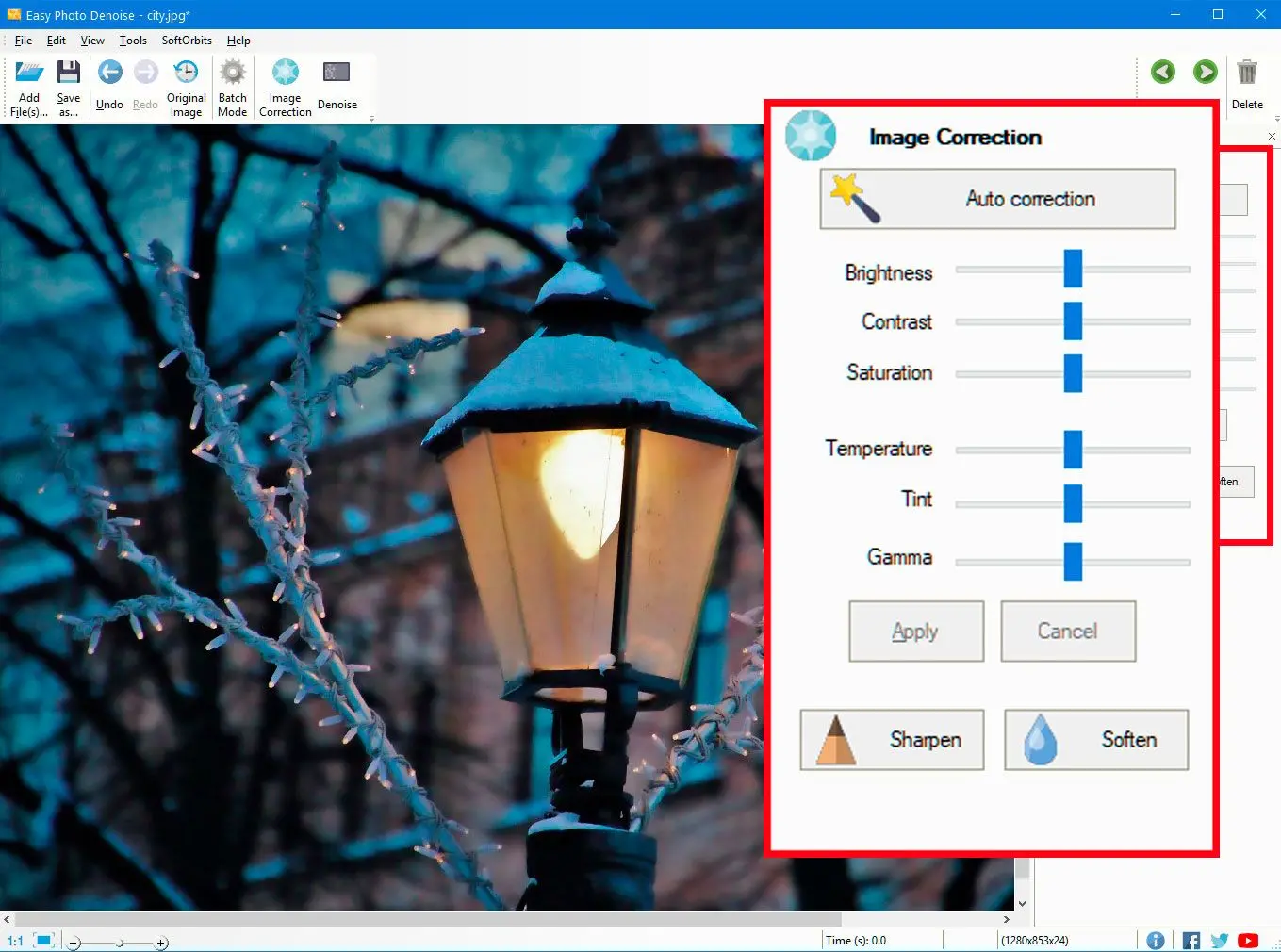


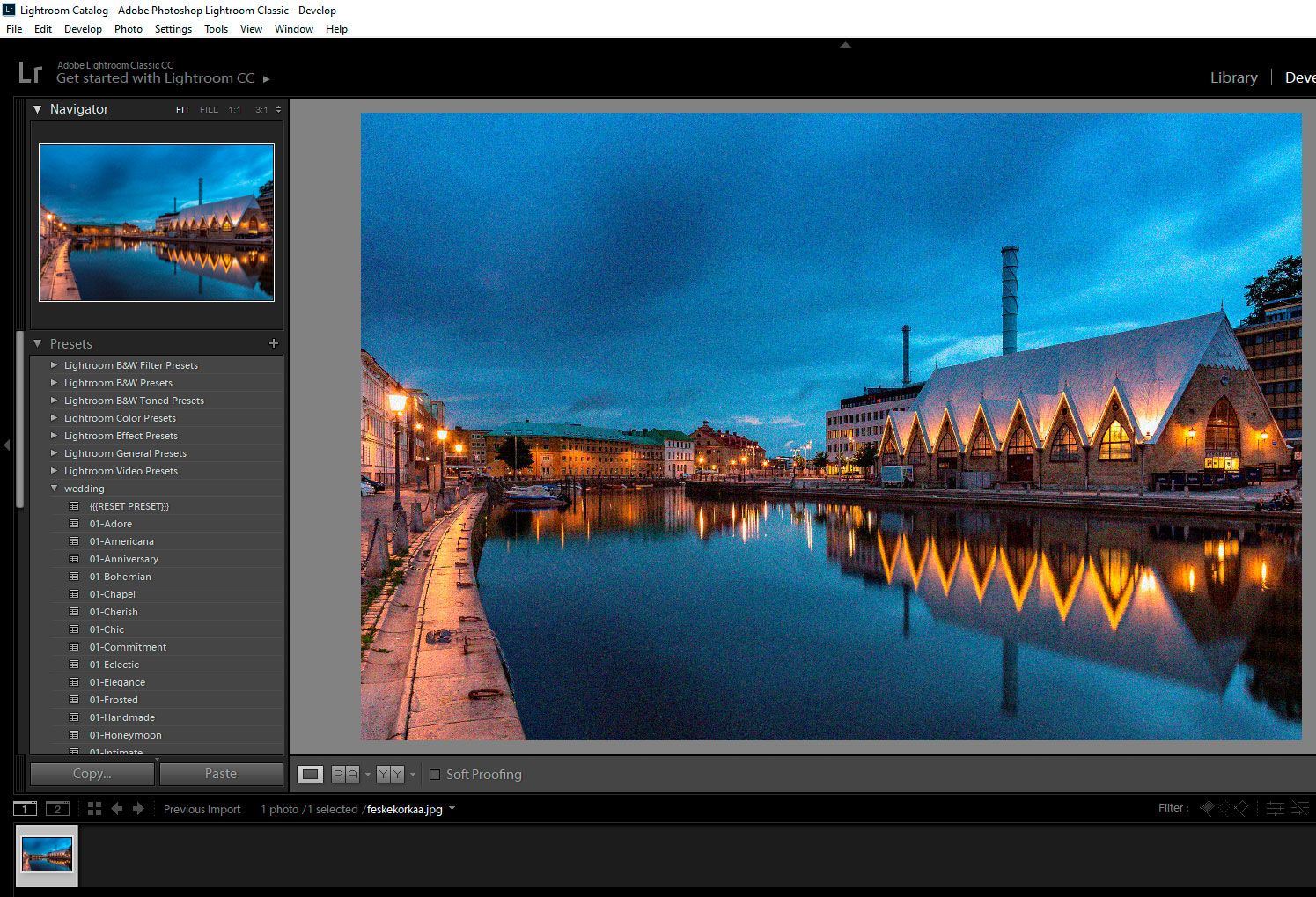
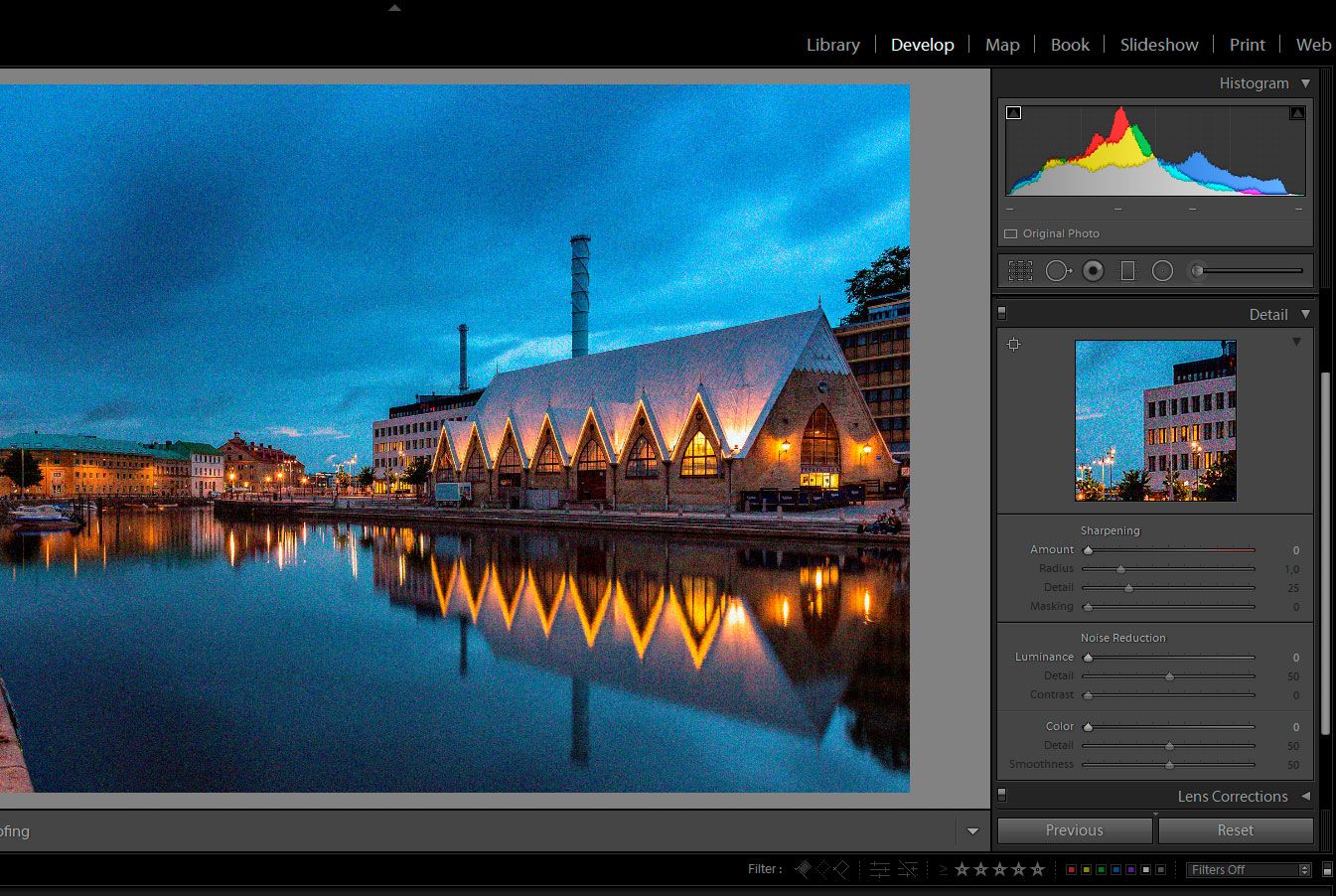
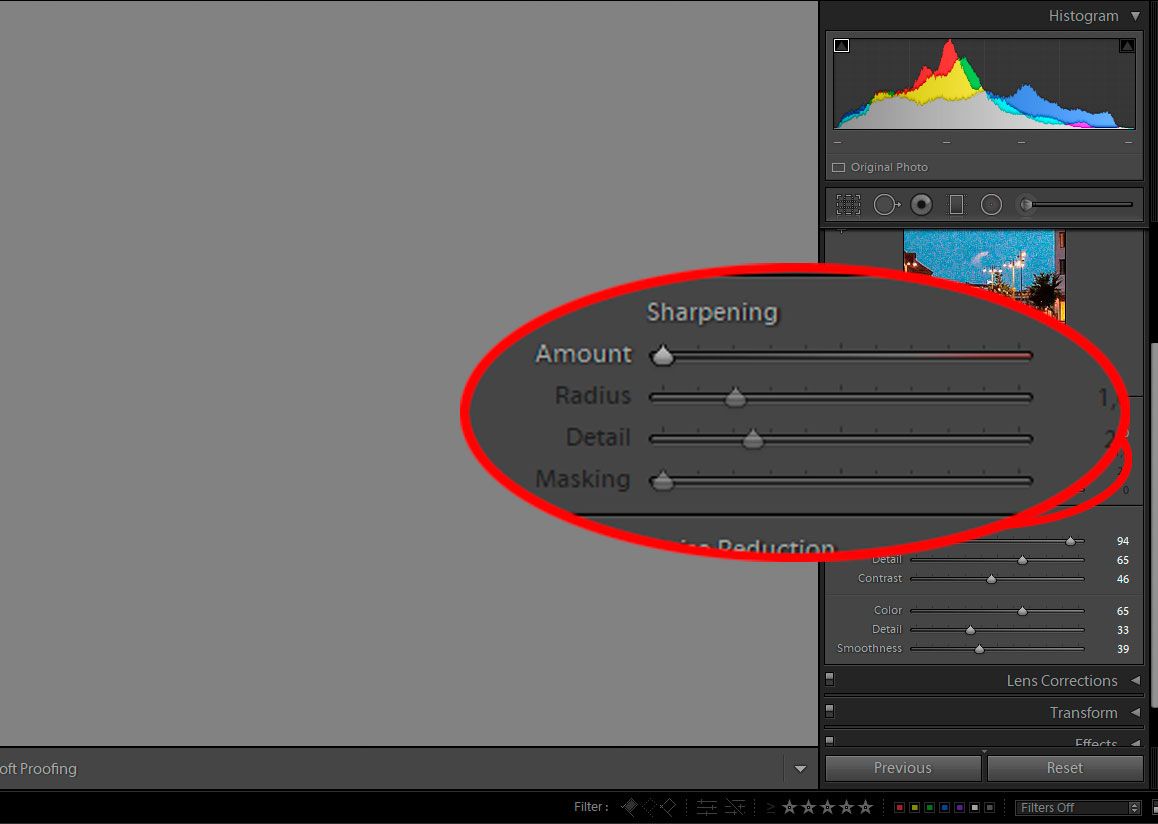
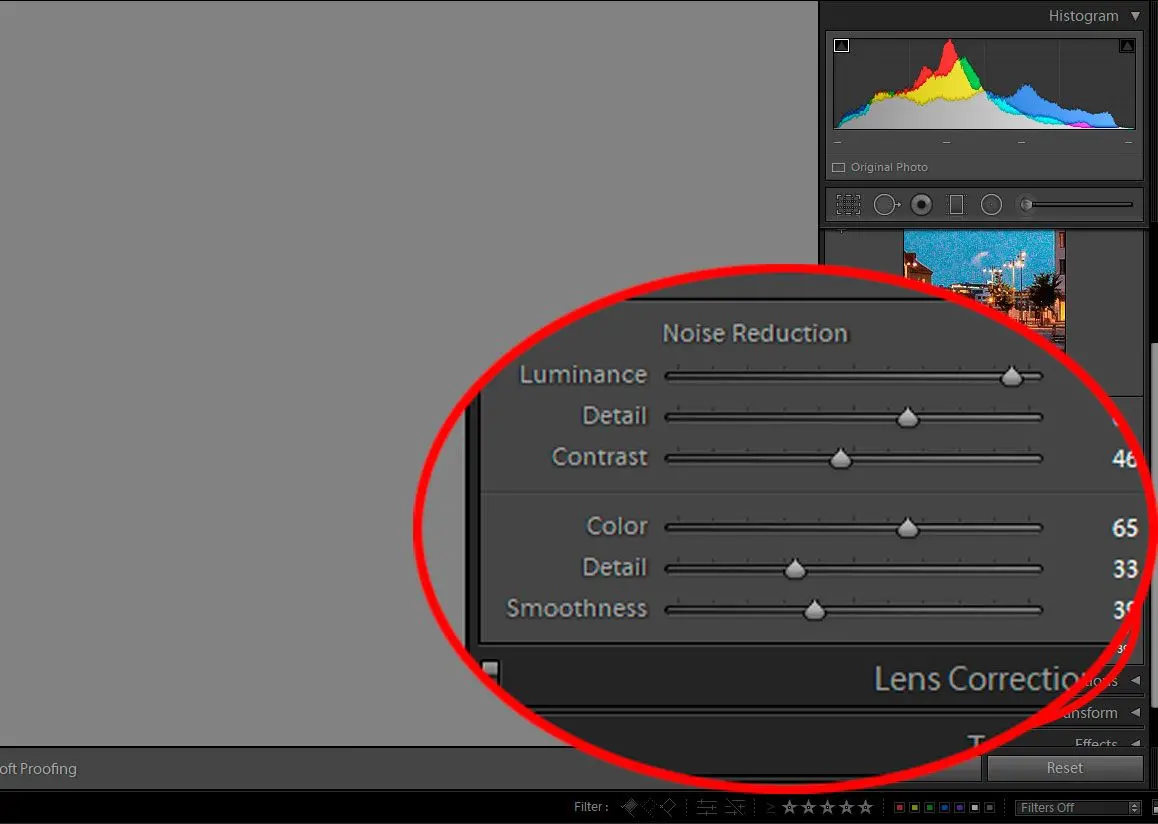
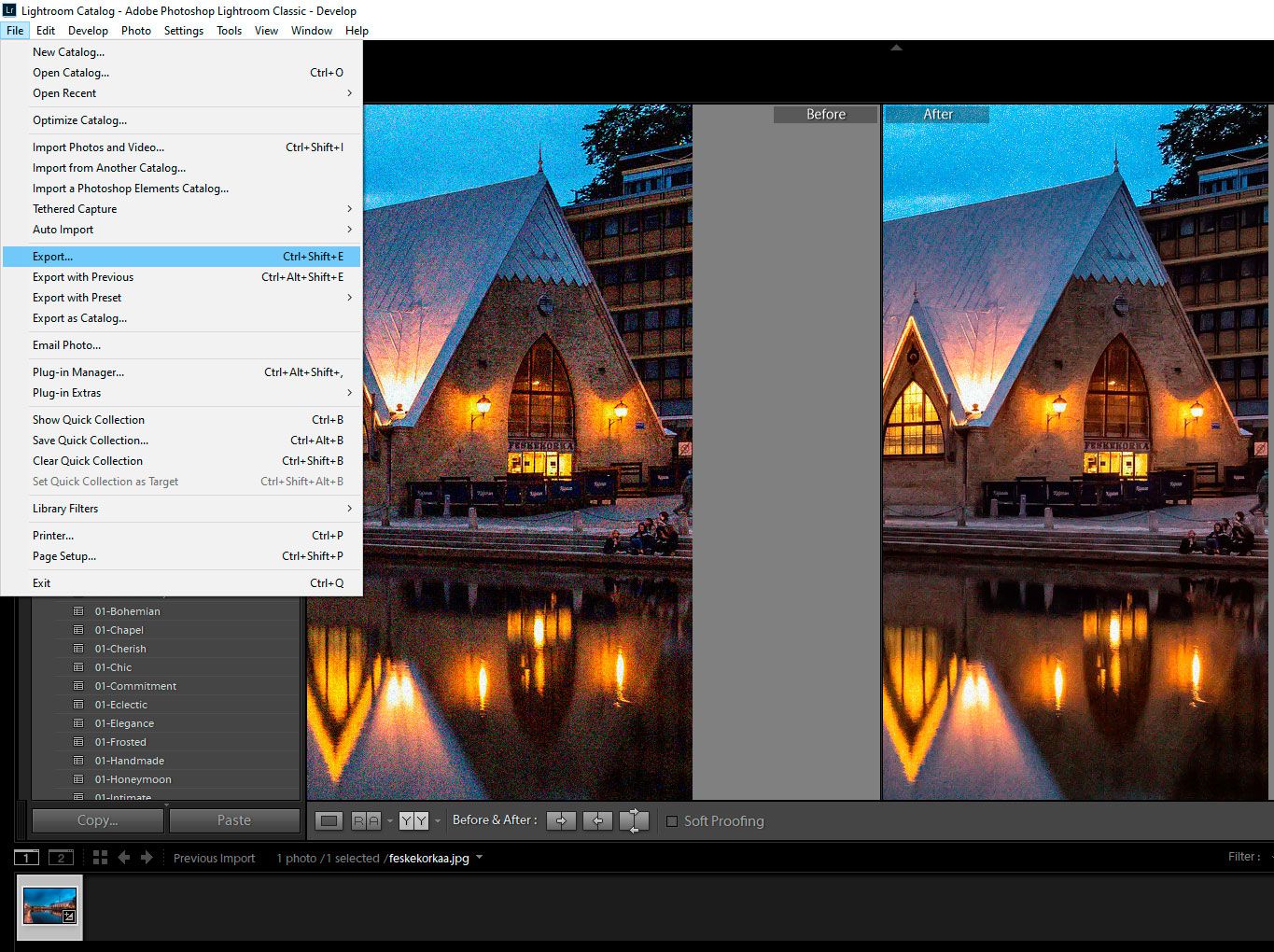
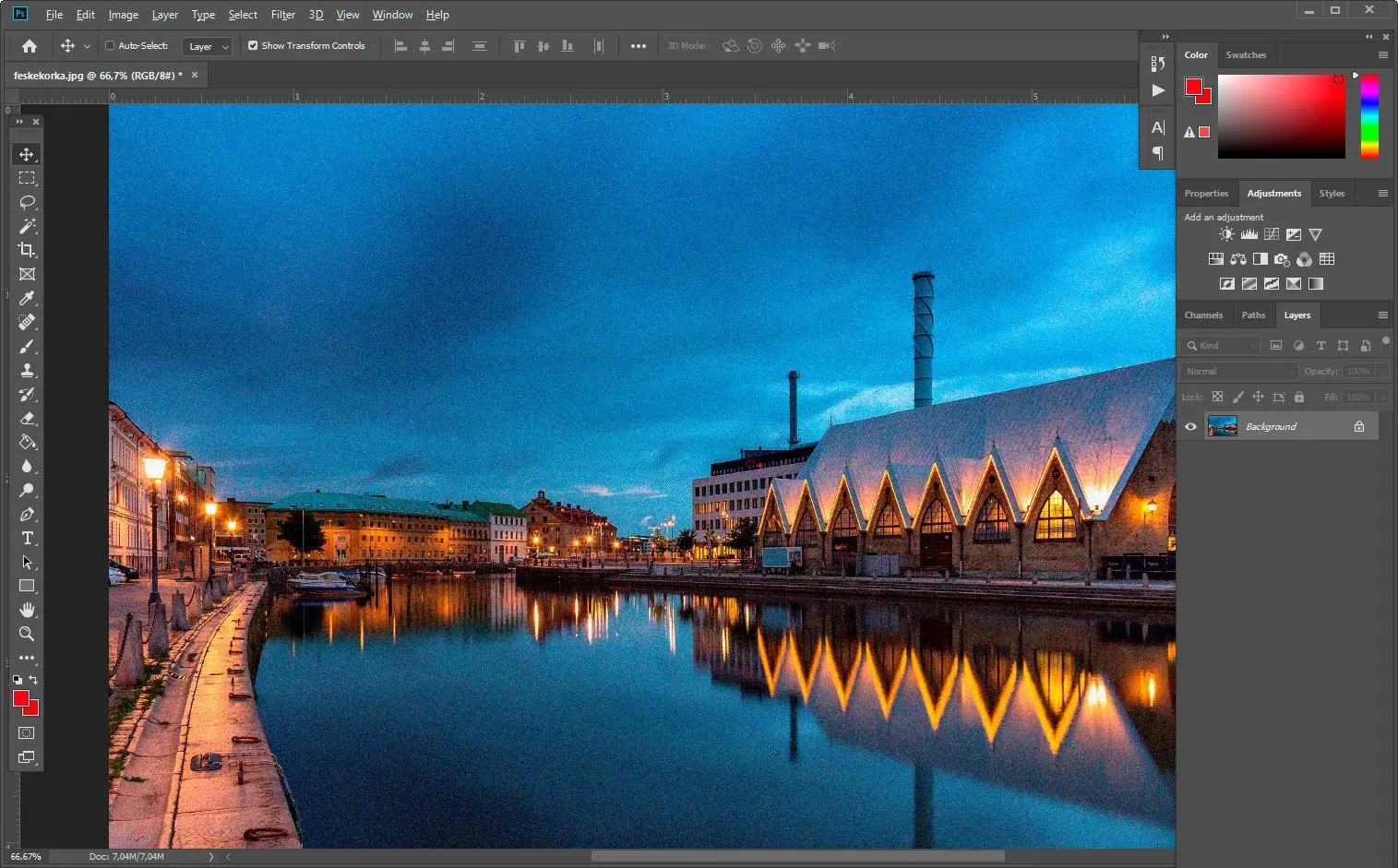
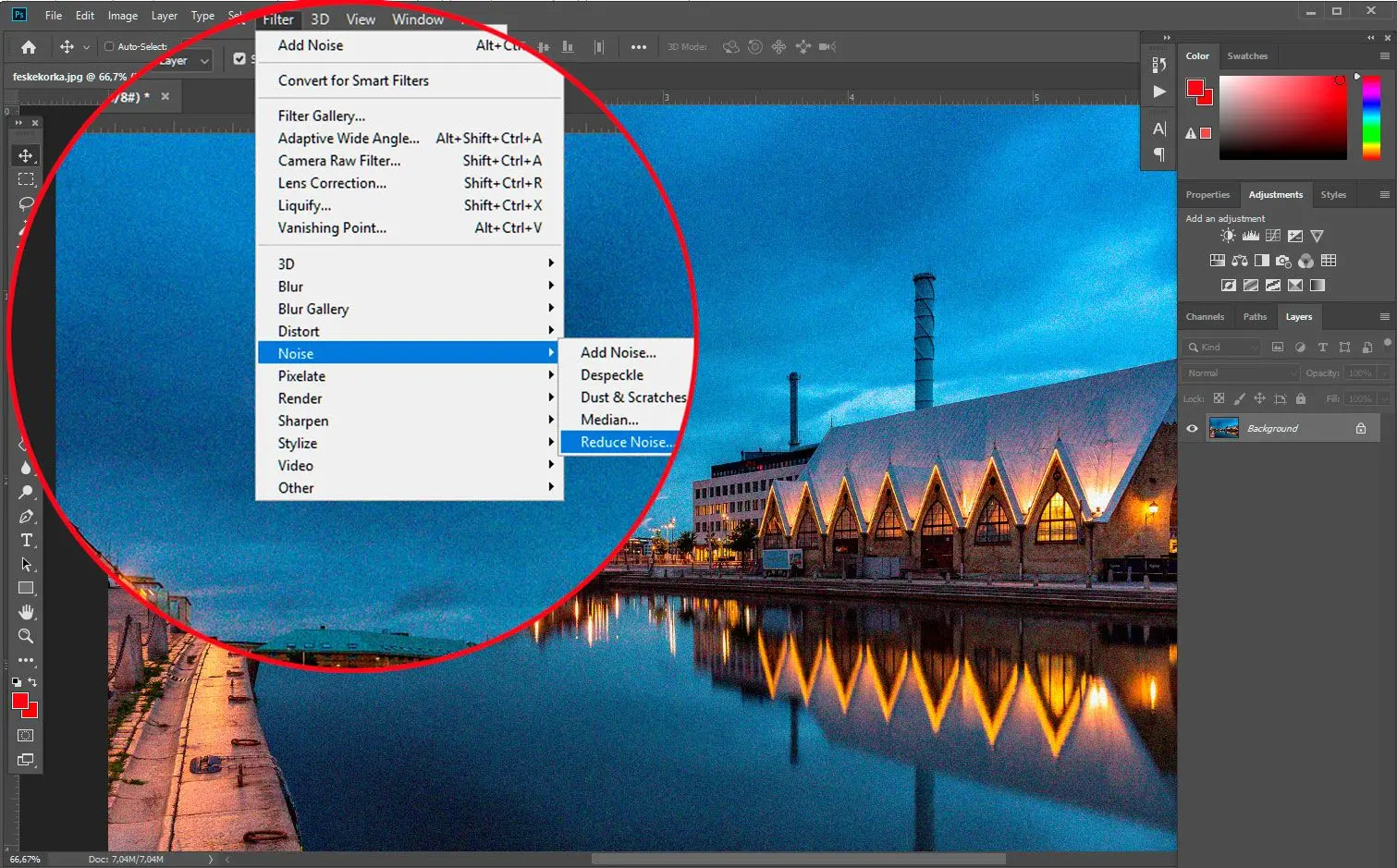
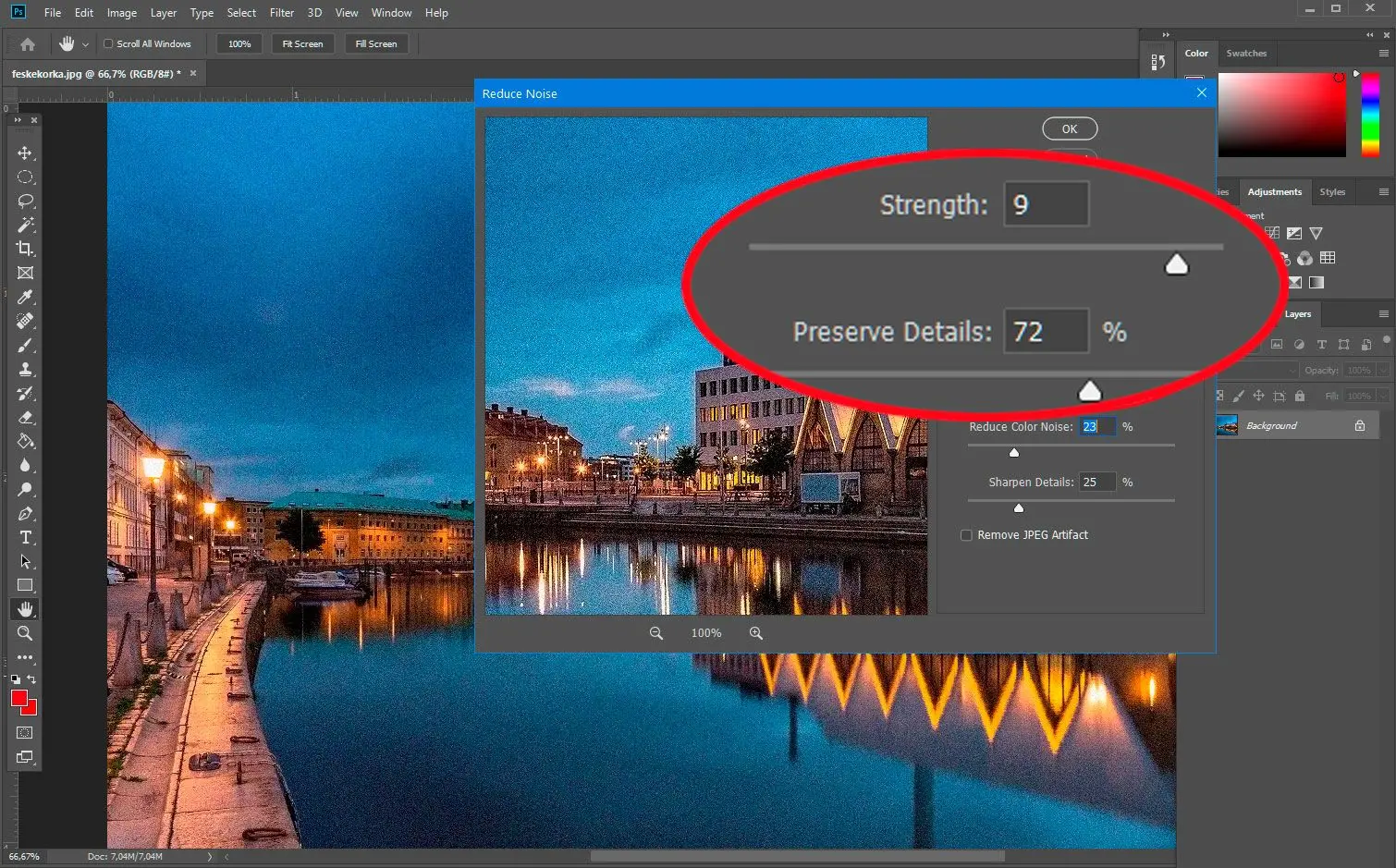
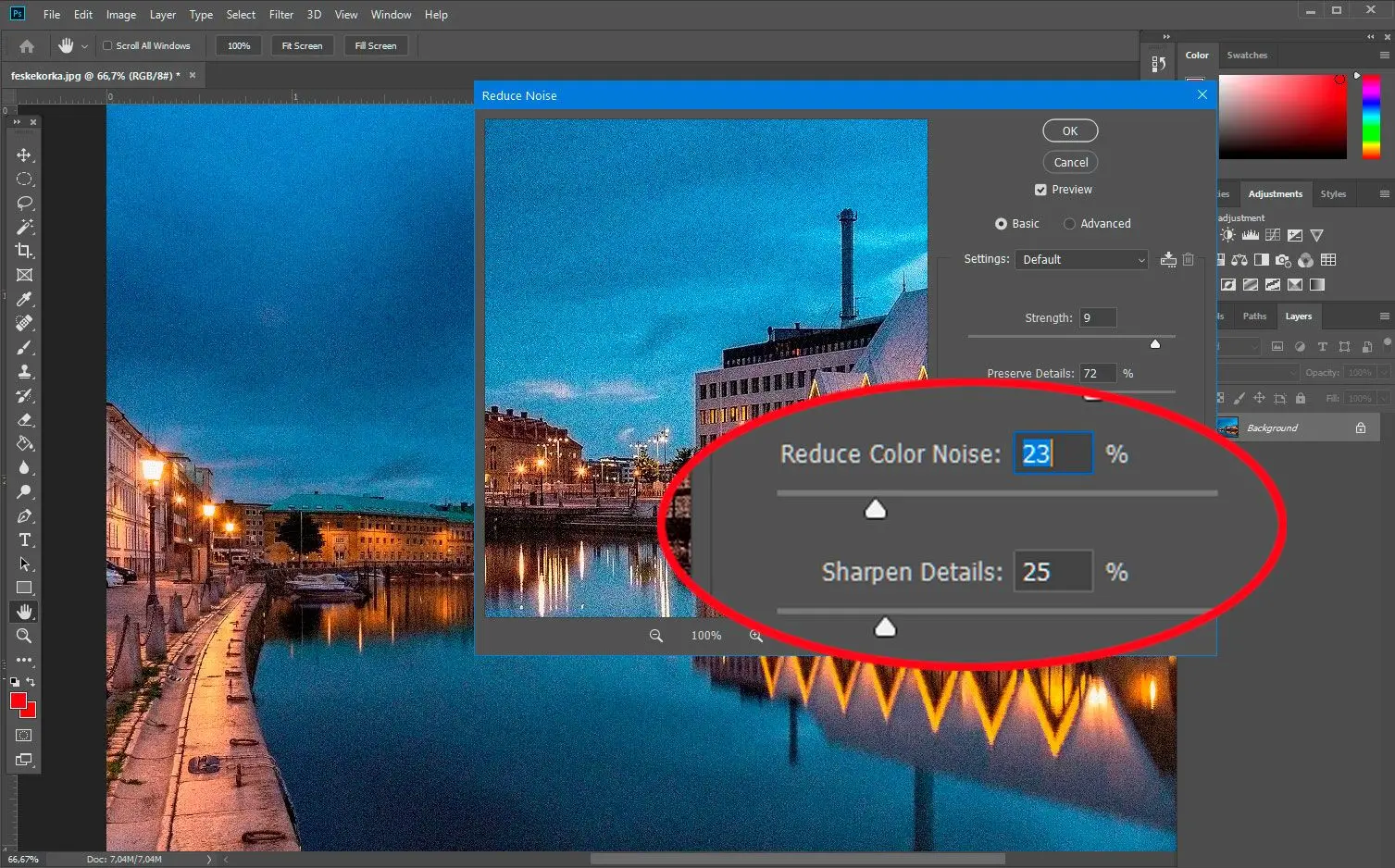
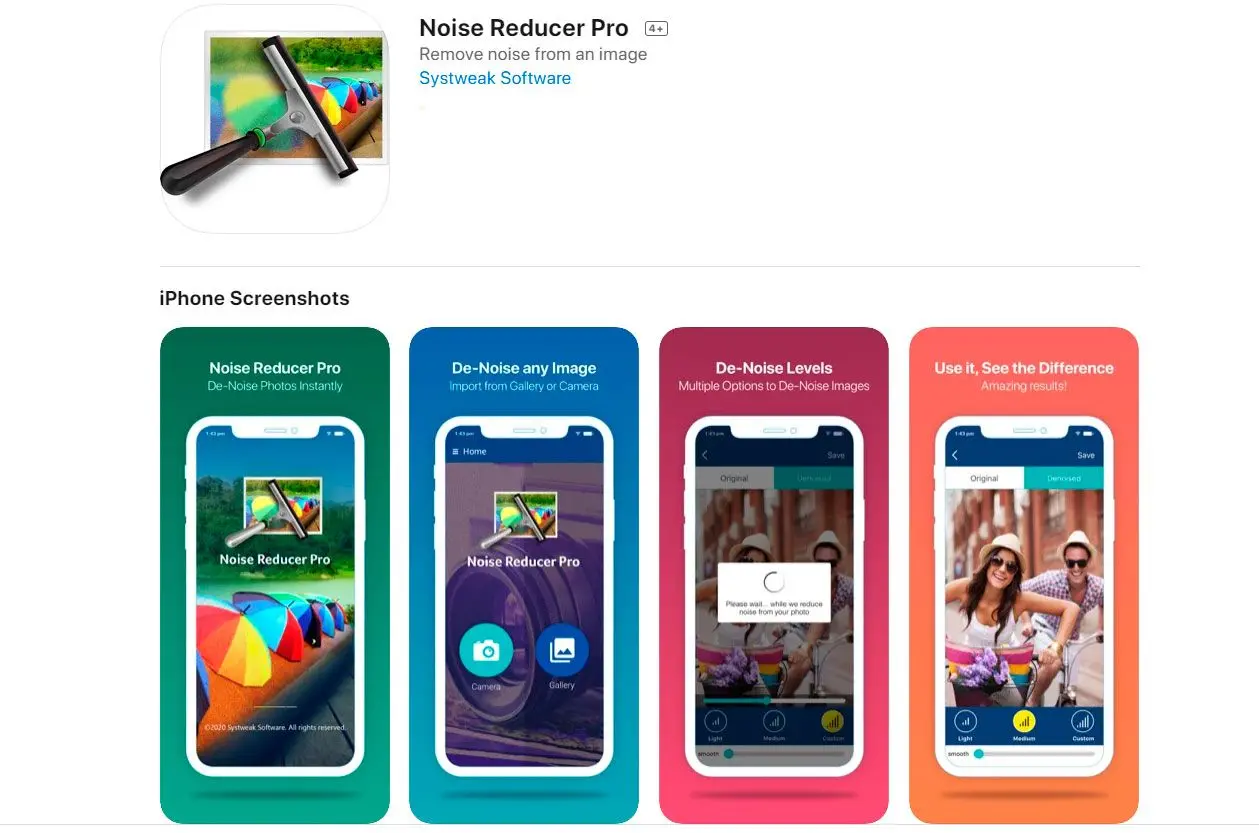
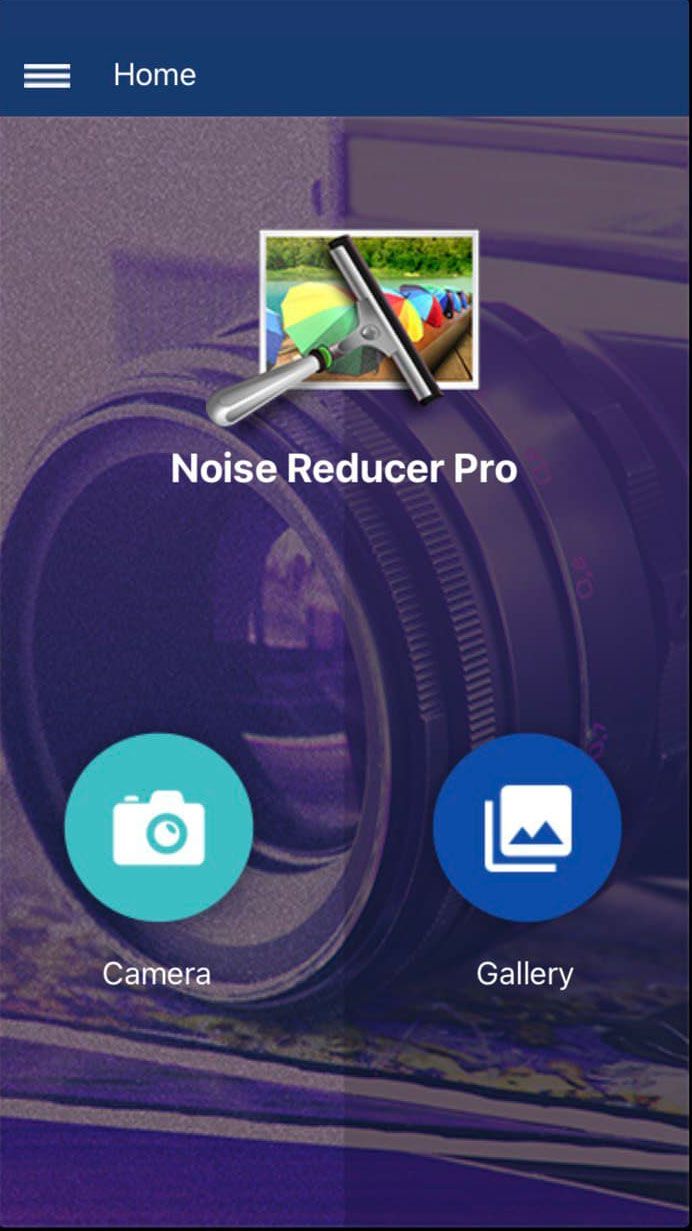
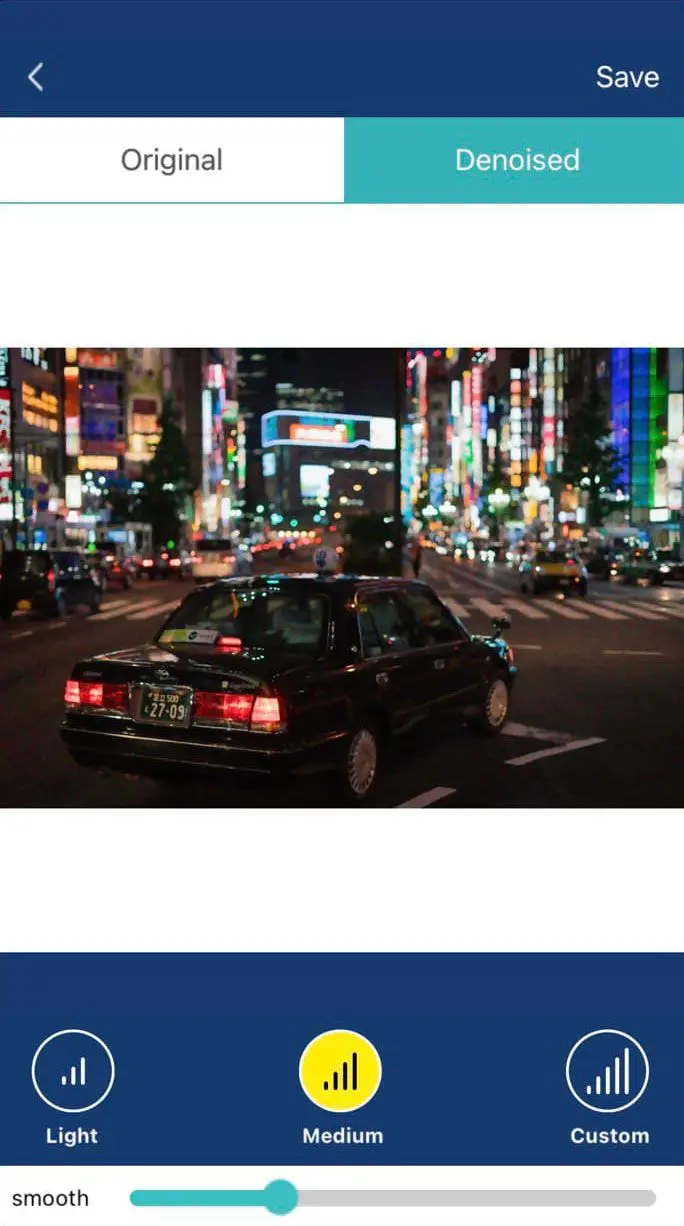
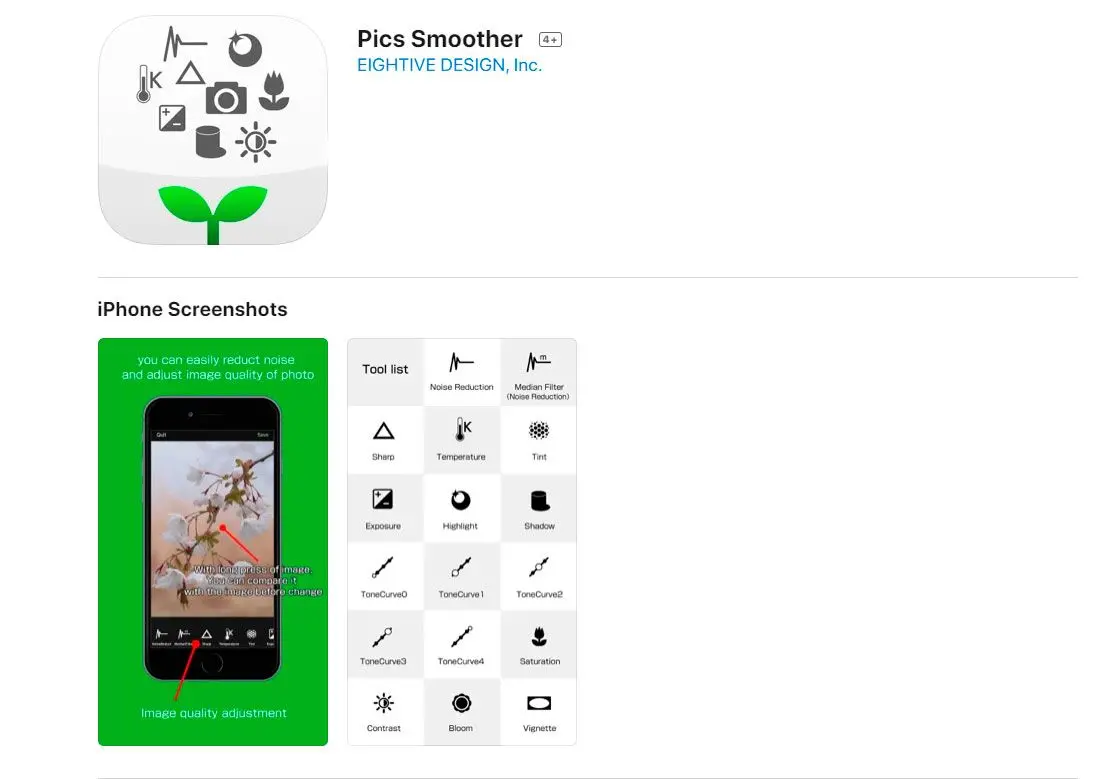

Comments (0)